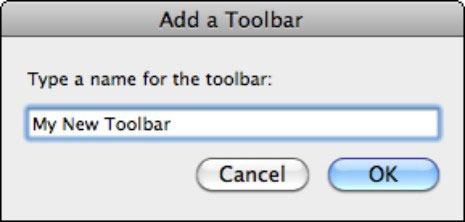Prilagodite svoje orodne vrstice v programu Microsoft Office 2011 za Mac, da povečate učinkovitost in produktivnost. Z izdelavo lastnih orodnih vrstic v Officeu 2011 se izognete ponavljanju iste orodne vrstice v vsakem oknu – kar se zgodi, če se držite tistih, ki so priložene Wordu, PowerPointu in Excelu.
Upoštevajte tudi, da vaše nove prilagojene orodne vrstice niso ujetniki okna dokumenta. Namesto tega lebdijo – z miško jih lahko premaknete na kateri koli položaj zaslona. Njihovo obliko lahko spremenite tako, da kliknete in povlečete spodnji desni kot orodne vrstice. Prav tako jih je mogoče priklopiti – nežno se držijo zgornjega, spodnjega, levega ali desnega roba zaslona in vam odmaknejo od poti.
Če želite ustvariti novo orodno vrstico v Wordu, Excelu ali PowerPointu, naredite naslednje:
V menijski vrstici izberite Pogled → Orodne vrstice → Prilagodi orodne vrstice in menije.
Prikaže se pogovorno okno Prilagodi orodne vrstice in menije.

Na zavihku Orodne vrstice in meniji kliknite gumb Novo.
Odpre se pogovorno okno Dodaj orodno vrstico.
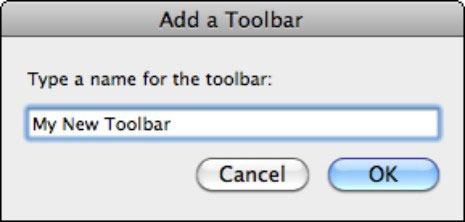
Vnesite ime za novo orodno vrstico in kliknite V redu.
Na zaslonu se prikaže zelo majhna škatla s praznim prostorom. Ta majhna škatla je vaša nova orodna vrstica.
Kliknite zavihek Ukazi v pogovornem oknu Prilagajanje menijev in orodnih vrstic, izberite katero koli kategorijo s seznama na levi, povlecite ukaze v novo orodno vrstico in kliknite V redu, da zaprete pogovorno okno Prilagodi orodne vrstice in menije.
Vaša nova orodna vrstica se prikaže na seznamu orodnih vrstic.